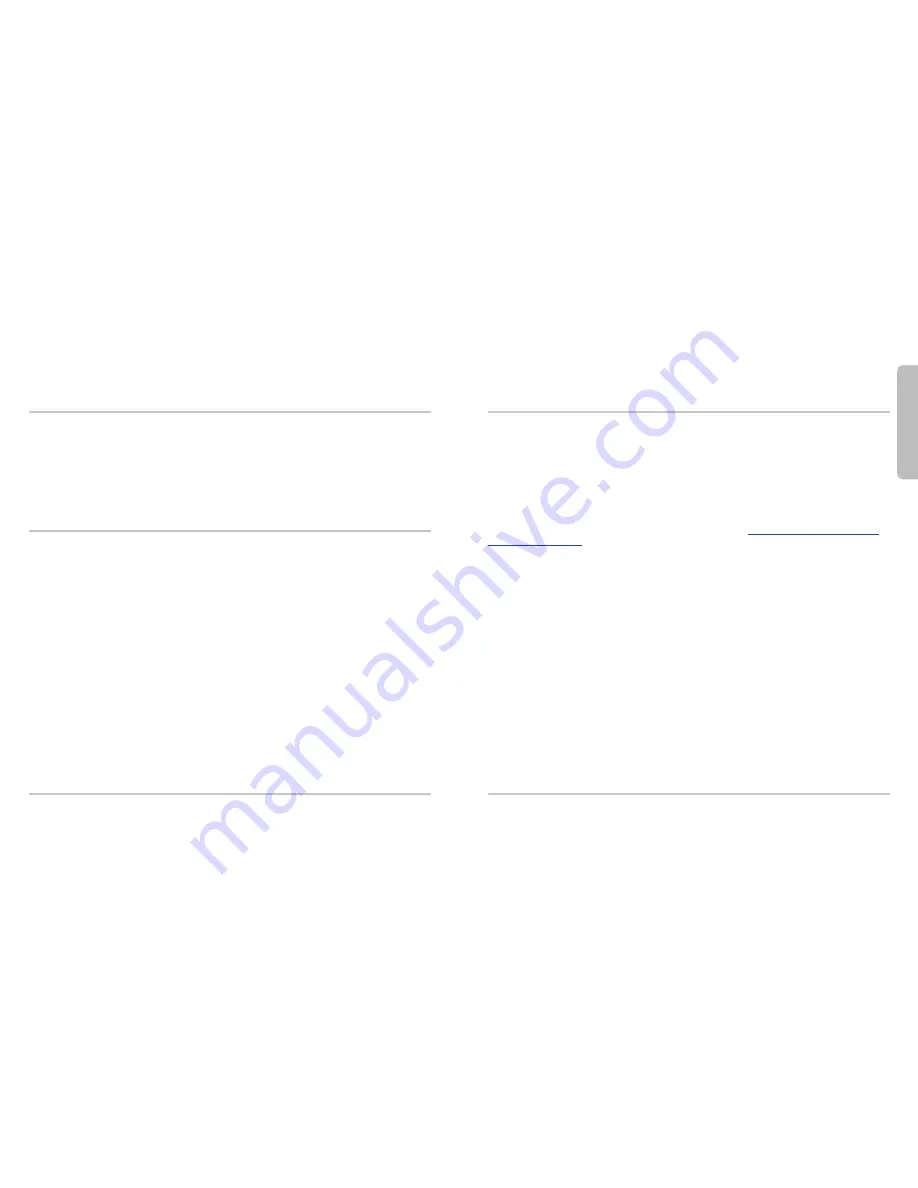
简
体
中文
17
18
连接
WatchGuard AP
设备
1.
将以太网电缆插入
WatchGuard AP
设备上的以太网接口。
2.
将以太网电缆的另一端连接至网络。
3.
将电源适配器连接至
WatchGuard AP
设备上的直流电源接口。如果您使用
PoE
适配器,请确
保以太网电缆连接至
PoE
适配器上的正确端口。
接通设备电源。设备启动时,
Power/Status
态灯闪烁琥珀色光;设备就绪时,变为稳定的绿光。
给
WatchGuard AP
设备分配一个
IP
地址
WatchGuard AP
设备有两种方式可以获得
IP
地址:
•
DHCP
自动配置
IP
地址
-
当
WatchGuard AP
设备首次接通电源时,会自动从网络上的
DHCP
服
务器请求一个
IP
地址。
•
•
手动配置
IP
地址
-
如果您没有使用自己网络上的
DHCP
,您必须直接连接
WatchGuard AP
设备
以分配一个静态
IP
地址。
要在
WatchGuard AP
设备上设置
IP
地址:
•
•
用以太网电缆连接
AP
设备和您的计算机。
•
•
对您的计算机进行配置以使用这些设置:
IP
地址
: 192.168.1.2
,子网掩码:
255.255.255.0
,网关:
192.168.1.1
。
•
•
打开
Web
浏览器,然后输入
https://192.168.1.1
。
•
•
要登录
WatchGuard AP Web
用户界面,输入默认密码:
wgwap
。
•
•
将
AP
设备的
IP
地址设置为与您的
XTM
设备相同的网络上的
IP
地址。
将
AP
设备与
WatchGuard XTM
设备配对
现在您可以将
WatchGuard AP
设备与
XTM
设备配对。
1.
使用
Policy Manager
或
Fireware XTM Web
用户界面编辑
XTM
设备配置。
2.
选择•
Network > Gateway Wireless Controller
。
3.
启用网关无线控制器,然后将配置保存至
XTM
设备。
4.
在“网关无线控制器”配置中的•
Access Points
选项卡上,单击•
Refresh
以发现
AP
设备。
5.
选择不成对的访问点,然后单击•
Pair
。
6.
在•
Pairing Passphrase
对话框中,输入
AP
设备的密码。默认密码是
wgwap
。
有关•
XTM
•设备的•
WatchGuard AP
•配对、管理以及配置的详细信息,请参阅•
Fireware
•
XTM Web
•用户界
面帮助或•
WSM
•帮助的“
WatchGuard AP
•设备安装”部分,网址为•
http:www.watchguard.com/help/
documentation
/
xtm.asp.



































